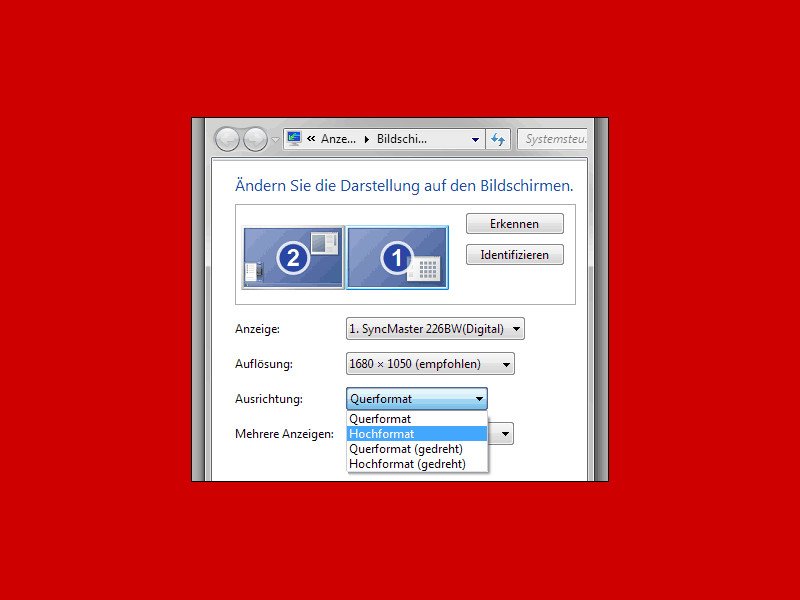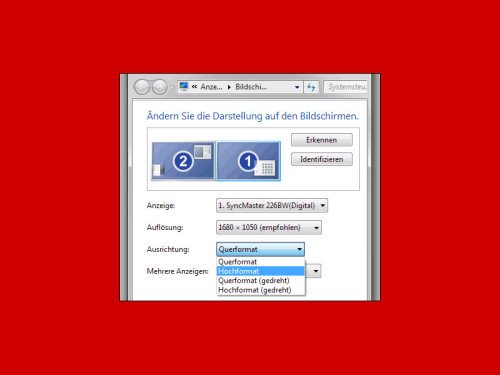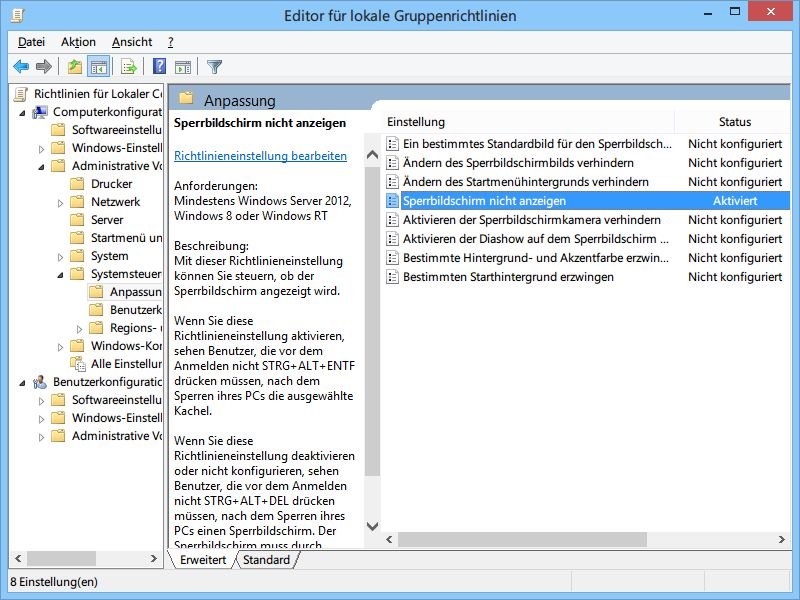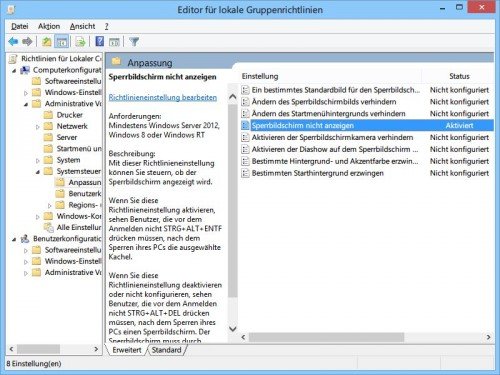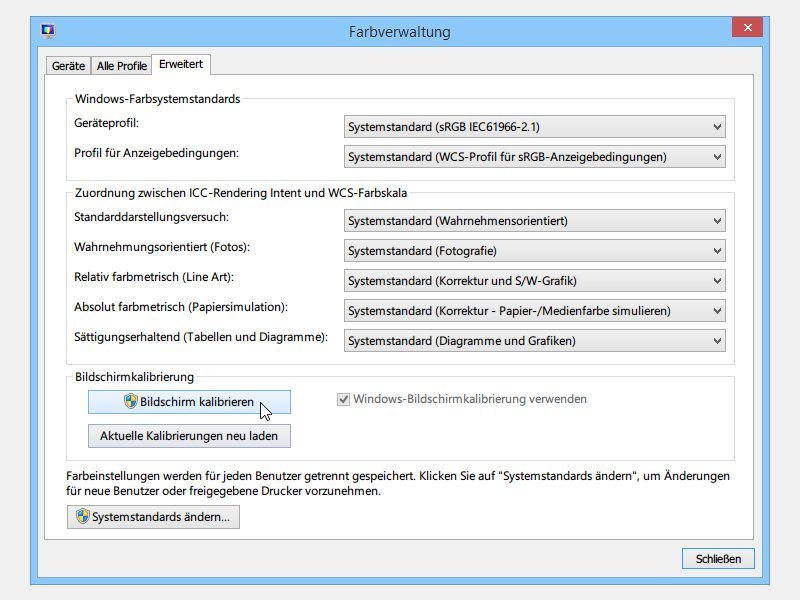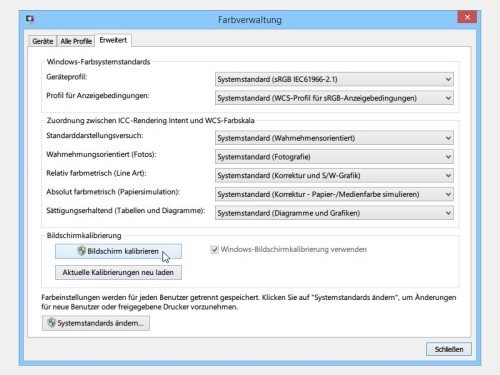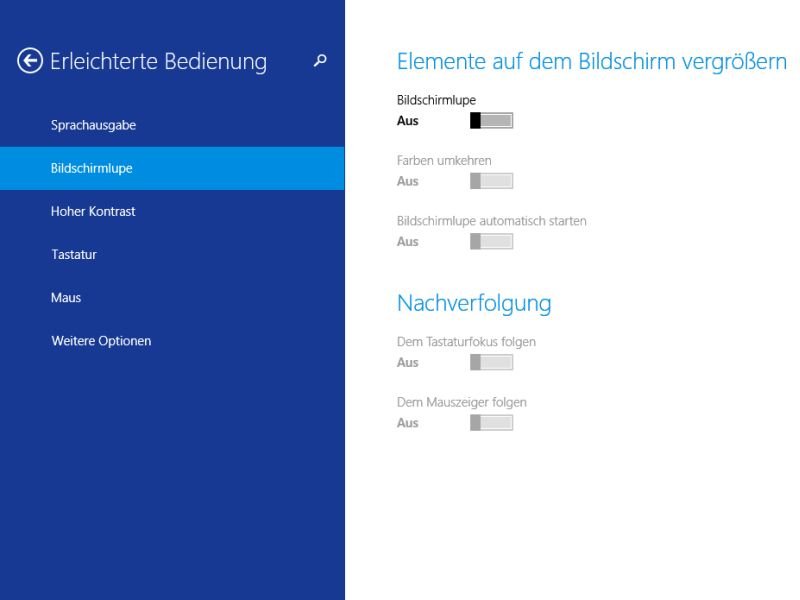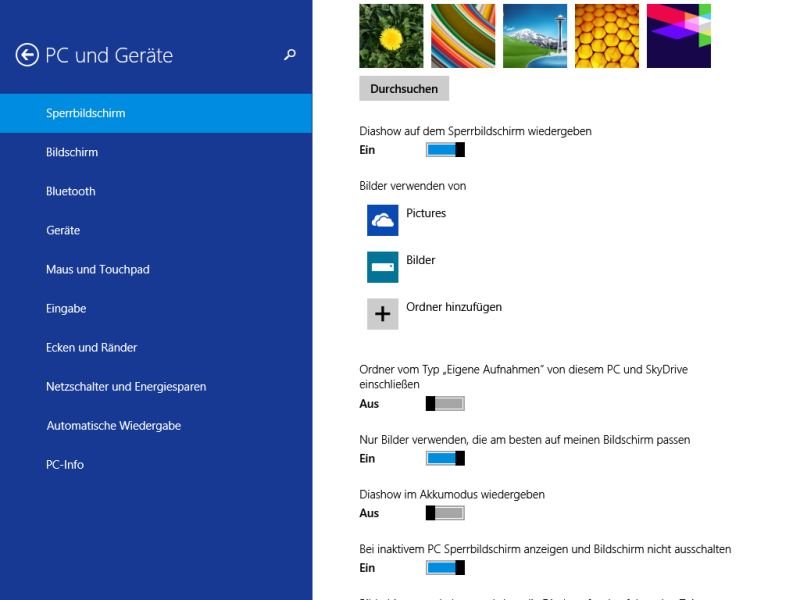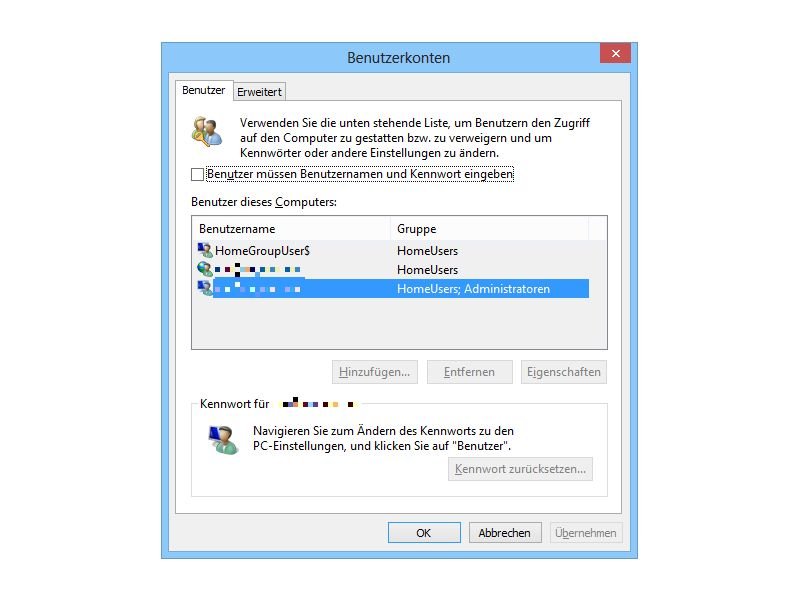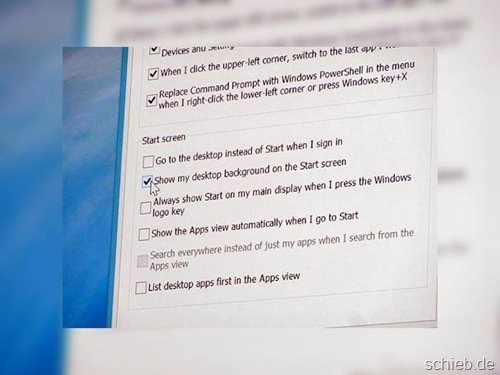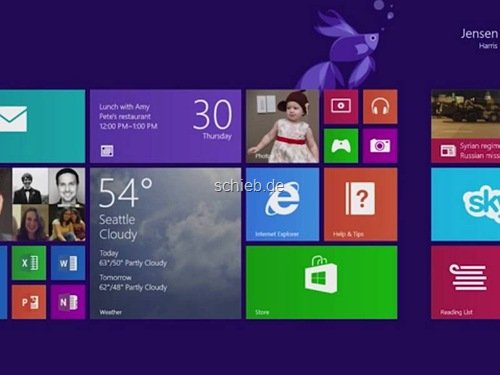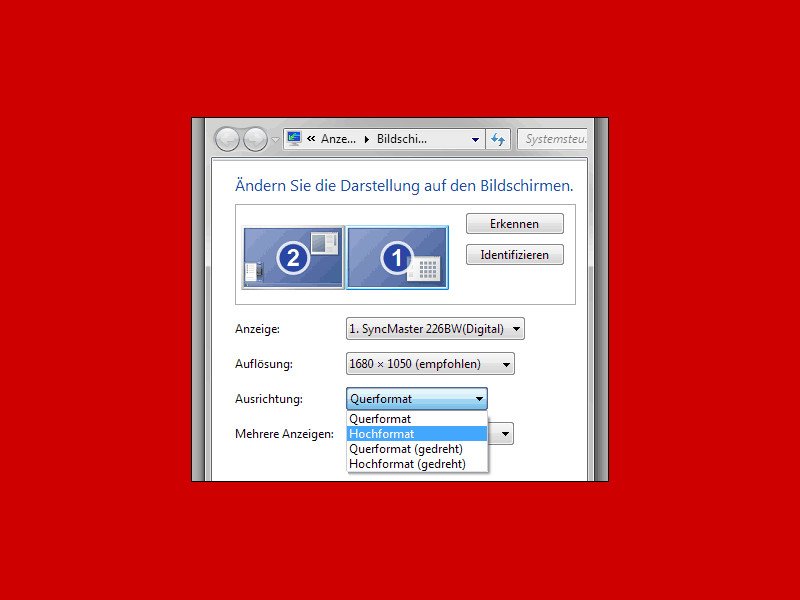
18.06.2015 | Windows
Warum sollte man die Anzeige auf dem Monitor um 90° drehen? Vielleicht hat man einen dieser tollen Bildschirme, die sich hochkant stellen lassen. So passt nämlich eine ganze A4-Seite auf einmal auf den Schirm. Wie lässt sich die Anzeige des Desktops entsprechend justieren?
Kurz gesagt, hat Windows wenig mit der Ausrichtung der Anzeige zu tun, den in Wirklichkeit kümmert sich die Grafikeinheit darum. Folgende Schritte sind nötig, um den Bildschirm samt allen Desktop-Symbolen in eine andere Richtung zu drehen:
- Als Erstes wird mit der rechten Maustaste auf eine freie Stelle des Desktops geklickt, dann im Kontextmenü „Bildschirmauflösung“ wählen.
- Jetzt den entsprechenden Monitor markieren und ihn an die richtige Stelle ziehen. Das geht natürlich nur dann, wenn man mehr als einen Bildschirm verwendet.
- Darunter findet sich die Option, um die Anzeige entweder um 90°, um 180° oder sogar um 270° zu drehen.
- Zum Schluss unten mit der Schaltfläche bestätigen.
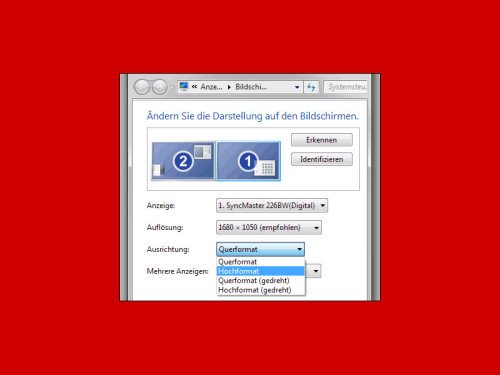
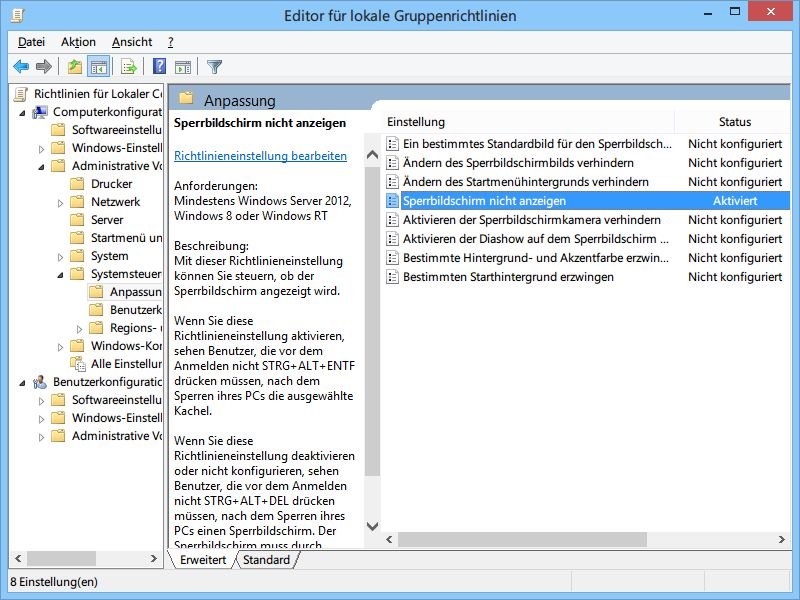
27.11.2014 | Tipps
Jedes Mal, wenn Sie den PC hochfahren oder sperren, erscheint zuerst der Sperrbildschirm – ähnlich wie am Handy. Sie arbeiten ohne Touchscreen und finden den Sperrbildschirm einfach nur störend? Mit einem Trick schalten Sie ihn ganz leicht ab.
In Windows 8.1 Pro und Enterprise nutzen Sie zum Abschalten des Sperrbildschirms die Gruppenrichtlinien, die Sie per [Windows] + [R], gpedit.msc, „OK“ erreichen. Navigieren Sie zu „Computerkonfiguration, Administrative Vorlagen, Systemsteuerung, Anpassung“, und doppelklicken Sie dann rechts auf „Sperrbildschirm nicht anzeigen“. Ändern Sie die Einstellung auf „Aktiviert“, und bestätigen Sie mit „OK“.
Nutzen Sie Windows 8.1, klappt das Deaktivieren des Sperrbildschirms über die Registrierung. Zuerst [Windows] + [R] drücken, dann regedit eintippen und auf „OK“ klicken. Jetzt links zu „HKEY_LOCAL_MACHINE, SOFTWARE, Policies, Microsoft, Windows“ wechseln. Existiert dort noch kein Schlüssel namens „Personalization“, legen Sie ihn per Rechtsklick, „Neu, Schlüssel“ in „Windows“ an. Öffnen Sie jetzt den Schlüssel „Personalization“, und erstellen Sie auf der rechten Seite mit Rechtsklick, „Neu, DWORD-Wert“ einen neuen Eintrag namens „NoLockScreen“. Per Doppelklick weisen Sie ihm zum Schluss den Wert „1“ zu.
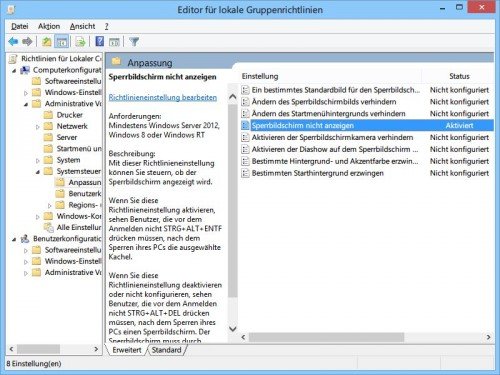
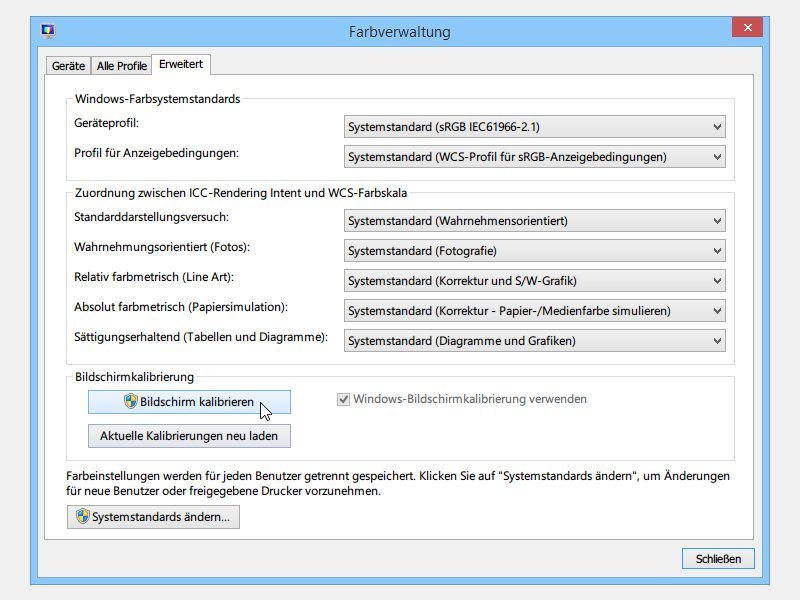
30.07.2014 | Tipps
Jeder Monitor stellt Farben anders dar. Sie wollen an Ihrem Bildschirm Farben originalgetreu sehen? Dann nutzen Sie die Farb-Kalibrierung. Die ist in Windows 8.1 schon eingebaut.
Um die Farben Ihres Bildschirms feinzutunen, klicken Sie als Erstes mit der rechten Maustaste auf den Start-Knopf, wählen dann „Systemsteuerung“ und bestätigen per Klick auf „OK“. Oben rechts sehen Sie dann ein Suchfeld, in das Sie farbv eintippen und auf die [Eingabetaste] drücken. Es folgt ein Klick auf „Farbverwaltung“.
Schalten Sie dann oben zum Tab „Erweitert“, und klicken Sie auf „Bildschirm kalibrieren“. Folgen Sie dann den einzelnen Schritten des Assistenten, der Sie durch eine korrekte Einstellung Ihres Monitors sowie der Farbwerte führt.
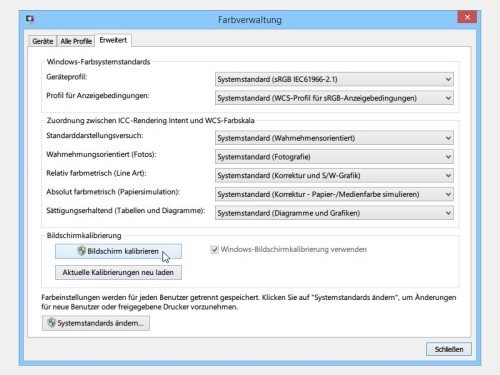
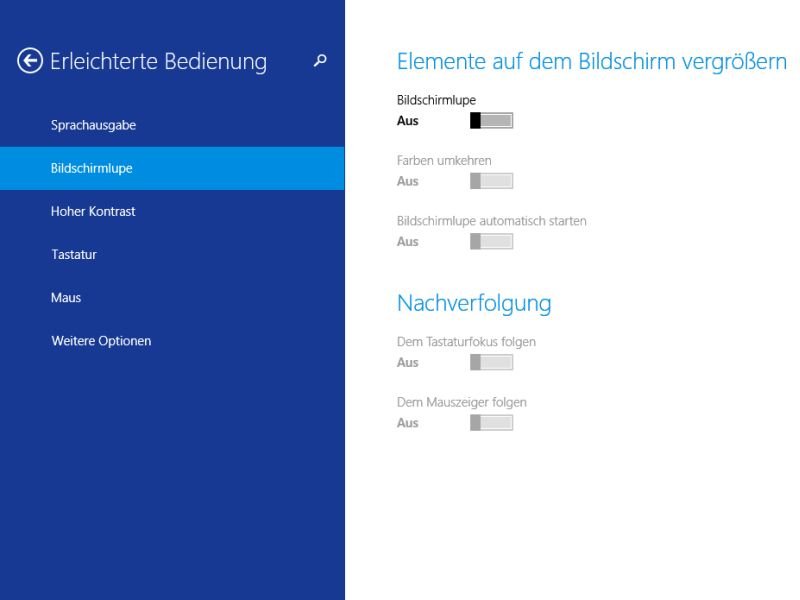
11.11.2013 | Windows
Sie haben Mühe, Elemente auf dem Bildschirm zu erkennen, weil sie zu klein sind? Kein Problem: Windows hilft Ihnen mit der Bildschirmlupe weiter. Dieses nützliche Hilfsmittel ist auch in Windows 8.1 enthalten. Wie starten Sie sie? (mehr …)
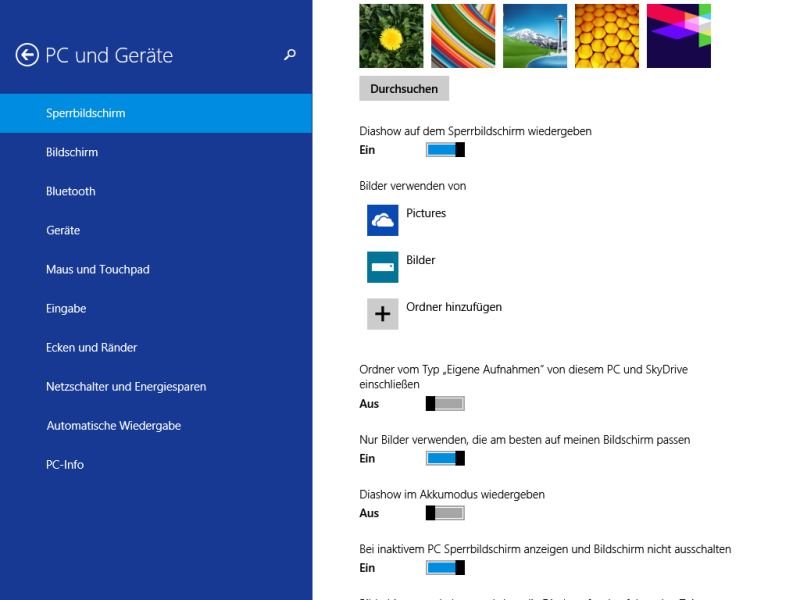
31.10.2013 | Windows
Schon in Windows 8 können Sie den Sperrbildschirm anpassen und dort Daten aus Apps anzeigen. Mit Windows 8.1 hat Microsoft nun auch die Möglichkeit eingeführt, eine Diashow mit Ihren Fotos abzuspielen. Wie geht das? (mehr …)
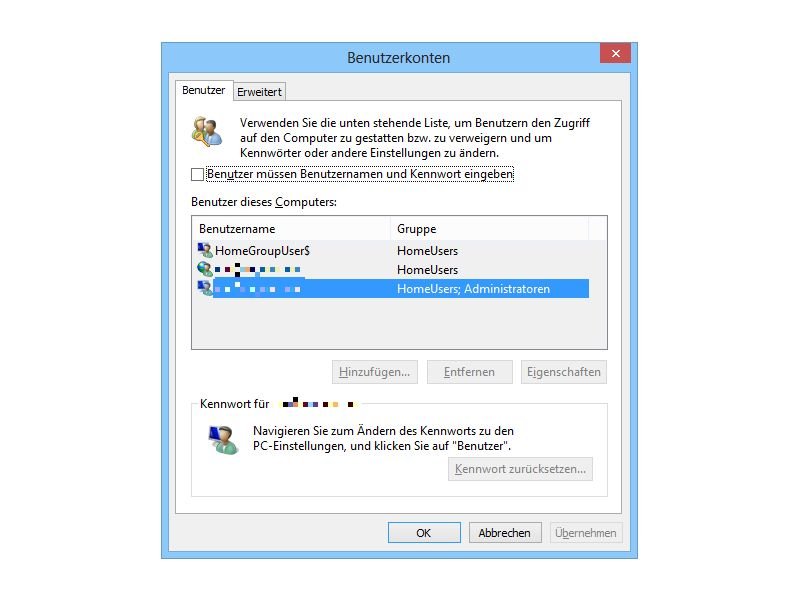
19.07.2013 | Tipps
Wenn Sie einen Computer mit Windows 8 hochfahren, landen Sie immer erst auf dem Sperrbildschirm. Sie möchten, dass beim Einschalten immer sofort die Startseite angezeigt wird, sodass Sie sich nicht einloggen müssen? Das können Sie mit wenigen Klicks einstellen. (mehr …)
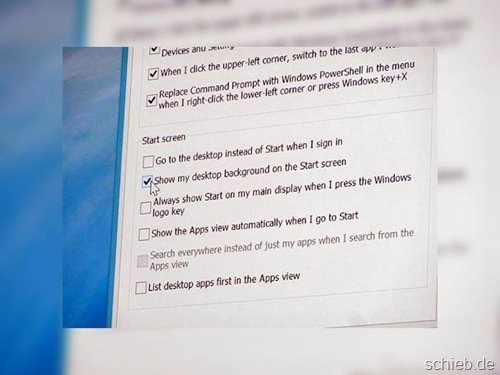
23.06.2013 | Tipps
Dass der in Windows 8 entfernte Startknopf bei Windows 8.1 wieder zurückkehren wird, wissen Sie sicher schon. Das ist nur eine der Änderungen, mit denen Microsoft das Windows-System besser bedienbar machen will. Was ist außerdem geändert?
(mehr …)
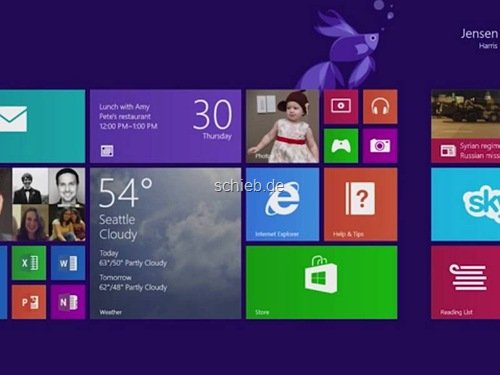
08.06.2013 | Tipps
Die Vorbereitungen laufen auf Hochtouren: Am 26. Juni 2013 will Microsoft auf der Entwickler-Konferenz „BUILD“ eine Vorab-Version der nächsten Windows-Version 8.1 für die Öffentlichkeit verfügbar machen. Was hat Microsoft im Vergleich zu Windows 8 am Startbildschirm angepasst? Welche Kachel-Funktionen kommen neu hinzu? Hier ein Überblick.
(mehr …)
15.02.2013 | Tipps
Nutzer des Apple-Smartphones iPhone wissen: Mit einer besonderen Tastenkombination ist es leicht, den gerade auf dem Monitor sichtbaren Inhalt als Foto abzuspeichern. Das ist zum Beispiel zur Dokumentation von auftretenden Fehlermeldungen praktisch. Auch bei Windows Phone 8 können Sie Screenshots machen. (mehr …)

31.12.2012 | Tipps
Fast jede Komponente von Windows 8 lässt sich an Ihre persönlichen Vorlieben anpassen. So auch der Anmelde-Bildschirm, auf dem Sie den gewünschten Benutzer für die Anmeldung auswählen. Die passenden Einstellungen sind allerdings etwas tief in der Registrierungs-Datenbank versteckt. (mehr …)